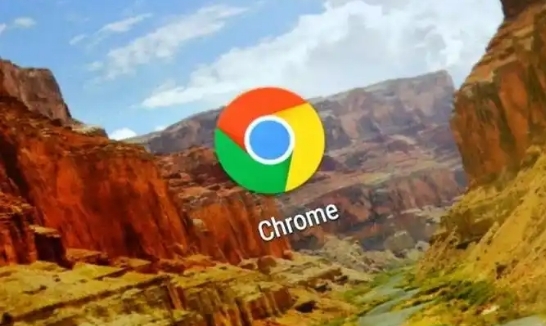详情介绍
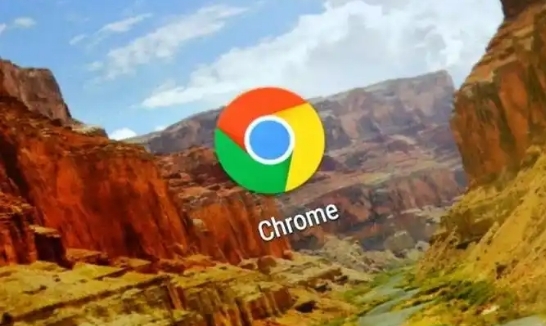
以下是谷歌浏览器下载权限冲突排查方法:
一、检查浏览器设置
1. 查看下载位置权限:打开谷歌浏览器,点击右上角的三个点图标,选择“设置”。在设置页面中,找到“高级”选项并点击展开。在“隐私与安全”部分,点击“站点设置”。在“站点设置”中,找到“下载”选项,检查是否有相关网站的下载位置权限设置异常。如果有,可以尝试将其更改为默认设置或根据需要进行调整。
2. 检查插件和扩展程序:在浏览器的设置中,找到“扩展程序”选项。禁用一些可能与下载功能产生冲突的插件或扩展程序,然后尝试重新下载文件,看是否能够解决问题。如果禁用某个插件或扩展程序后下载正常,那么可能是该插件或扩展程序导致了下载权限冲突。可以尝试逐个启用插件或扩展程序,以确定具体是哪个程序引起的问题,然后根据情况决定是否卸载或更换该程序。
二、检查系统设置
1. 防火墙和杀毒软件设置:有时,防火墙或杀毒软件可能会阻止谷歌浏览器的下载操作,导致下载权限冲突。检查防火墙和杀毒软件的设置,将谷歌浏览器添加到信任列表或允许其进行下载操作。具体的设置方法因防火墙和杀毒软件的不同而有所差异,一般可以在防火墙或杀毒软件的设置界面中找到相关的选项。
2. 用户账户权限:确保当前使用的用户账户具有足够的权限进行下载操作。如果是在企业网络或公共计算机上使用,可能需要联系网络管理员获取相应的权限。在家庭个人计算机上,可以右键单击“此电脑”,选择“管理”,在“计算机管理”窗口中找到“本地用户和组”,检查当前用户的权限设置。
三、检查下载文件本身
1. 文件来源和完整性:确保下载的文件来自可靠的来源,避免从不明来源或不可信的网站下载文件,以免下载到恶意软件或损坏的文件。如果下载的文件不完整或受损,也可能导致下载权限冲突。可以尝试重新下载文件,看是否能够解决问题。
2. 文件名和路径:检查下载文件的文件名和保存路径,确保文件名不包含特殊字符或过长,保存路径不存在权限问题或磁盘空间不足的情况。如果文件名或路径存在问题,可以更改文件名或选择其他保存路径,然后重新尝试下载。
四、清除缓存和Cookie
1. 清除浏览器缓存:在谷歌浏览器中,点击右上角的三个点图标,选择“更多工具”,然后点击“清除浏览数据”。在弹出的对话框中,选择要清除的缓存数据的时间范围,如“全部时间”,然后勾选“缓存的图像和文件”选项,点击“清除数据”按钮。清除缓存可以帮助解决一些由于缓存数据导致的下载权限冲突问题。
2. 清除Cookie:在清除缓存的同时,也可以选择清除Cookie。Cookie是网站存储在浏览器中的一些小数据文件,用于记录用户的浏览历史和登录状态等信息。有时,Cookie可能会导致下载权限冲突,清除Cookie后可以尝试重新下载文件。